iPhone ve Mac'te Anahtar Zinciri Parolasıyla Oturum Açmak İçin Ayrıntılı Bir Kılavuz
Şifrelerimizi güvende tutmak oldukça önemlidir. Apple aygıtlarındaki parola yönetiminin önemli yönlerinden biri, giriş anahtarlık şifresi. Bu yazı, oturum açma anahtarlık şifresine ve bunu iPhone ve MacBook'unuzda nasıl bulacağınıza dair kapsamlı bir genel bakış sunmayı amaçlamaktadır. Oturum açma anahtarlık parolanızı etkili bir şekilde anlayıp yöneterek, Apple aygıtlarınızda gelişmiş güvenlik ve kullanım kolaylığı sağlayabilirsiniz.

- Bölüm 1. Giriş Anahtarlığı Şifresi Nedir?
- Bölüm 2. Oturum Açma Anahtarlığı Parolasını Bulma ve Değiştirme
- Bölüm 3. iPhone Şifrelerini Yönetin
- Bölüm 4. Giriş Anahtarlığı Şifresi Hakkında SSS
Bölüm 1. Apple Giriş Anahtarlık Şifresi Nedir?
Oturum açma anahtar zinciri parolası, Apple'ın parola yönetimi sisteminin önemli bir bileşenidir. Kullanıcıların parolalarını, sertifikalarını, özel anahtarlarını ve diğer hassas bilgilerini güvenli bir şekilde saklamasına ve yönetmesine yardımcı olan Apple aygıtlarında mevcuttur. Kullanıcılar Mac veya iPhone'larında oturum açtığında bu anahtarlığın kilidi otomatik olarak açılır ve saklanan parolalara sorunsuz erişim sağlanır. Gerektiğinde parolaları ve diğer kimlik bilgilerini otomatik olarak doldurarak verileri koruyan ve kullanıcılara kolaylık sağlayan sanal bir kasa görevi görür.
Anahtar Zinciri şifresi, kullanıcılar Apple cihazlarını ilk kez kurduklarında oluşturulur. Bu şifre Anahtarlığı korur ve saklanan bilgilere yalnızca yetkili kullanıcıların erişmesini sağlar. Anahtar Zinciri şifresi kullanıcının oturum açma şifresinden ayrıdır ve ekstra bir güvenlik katmanı ekler. Oturum açma Anahtar Zinciri parolası, birisi cihaza erişse bile Anahtar Zinciri'nde saklanan parolaları kolayca alamamasını sağlamak için şifreleme algoritmaları kullanır.
Bölüm 2. Mac ve iPhone'da Oturum Açma Anahtarlığı Parolasını Bulma ve Değiştirme
iPhone veya Mac'inizde oturum açma anahtar zinciri parolanızı değiştirmeniz gerekiyorsa, bunun nedeni güvenlik nedeniyle olabilir veya mevcut parolayı unutmuş olabilirsiniz. Bu bölümde oturum açma anahtarlık parolasının nasıl bulunacağı ve değiştirileceği anlatılmaktadır.
Mac'te Oturum Açma Anahtar Zinciri Parolasını Bulma ve Değiştirme
Aşama 1Aç Anahtarlık Erişimi Mac'inizdeki uygulama. Uygulamalar klasöründeki Yardımcı Programlar klasöründe bulabilirsiniz. Tıkla Bulucu Mac'inizin dock'undaki düğmesine basın. Aç Uygulamalar klasör ve ardından Araçlar dosya. Adım 2Menü çubuğunda Anahtar Zinciri Erişimi'ni seçin ve tıklayın. Tercihler. Tip giriş yapmak sağ üstteki arama alanında. Listede görünen oturum açma anahtar zincirine çift tıklayın. Aşama 3Tıkla Şifreyi göster onay kutusunu işaretleyin ve istendiğinde Mac kullanıcı hesabınızın parolasını girin. Oturum açma anahtarlığının şifresi artık şifre sütununda görüntülenecektir.
Adım 2Menü çubuğunda Anahtar Zinciri Erişimi'ni seçin ve tıklayın. Tercihler. Tip giriş yapmak sağ üstteki arama alanında. Listede görünen oturum açma anahtar zincirine çift tıklayın. Aşama 3Tıkla Şifreyi göster onay kutusunu işaretleyin ve istendiğinde Mac kullanıcı hesabınızın parolasını girin. Oturum açma anahtarlığının şifresi artık şifre sütununda görüntülenecektir.  4. AdımMacBook oturum açma anahtar zinciri parolanızı değiştirmek için şu adrese gidin: Tercihler Anahtar Zinciri Erişimi menüsünden Varsayılan Anahtarlığımı Sıfırla seçenek. Devam etmek için talimatları izleyin.
4. AdımMacBook oturum açma anahtar zinciri parolanızı değiştirmek için şu adrese gidin: Tercihler Anahtar Zinciri Erişimi menüsünden Varsayılan Anahtarlığımı Sıfırla seçenek. Devam etmek için talimatları izleyin. 
Anahtar zinciri parolanızı değiştirmenizin, kayıtlı parolalar veya güvenli notlar gibi belirli saklanan bilgilere erişirken yeni parolayı girmenizi gerektirebileceğini lütfen unutmayın.
iPhone'unuzdaki Giriş Anahtarlığı Parolasını Bulun ve Değiştirin
Aşama 1Bir iPhone'da oturum açma anahtarlık şifresini bulmak nispeten basittir. Ayarlar uygulamasını açın ve dokunun. şifreler. iOS 13 veya önceki sürümlerde aşağı kaydırmalı ve Şifreler ve Hesaplar, sonra Web Sitesi ve Uygulama Şifreleri. Face ID, Touch ID veya iPhone oturum açma parolanızı kullanarak kimlik doğrulaması yapın. Artık iPhone'unuzda oturum açma anahtarlığında saklanan tüm kayıtlı şifreleri görüntüleyebilir ve yönetebilirsiniz.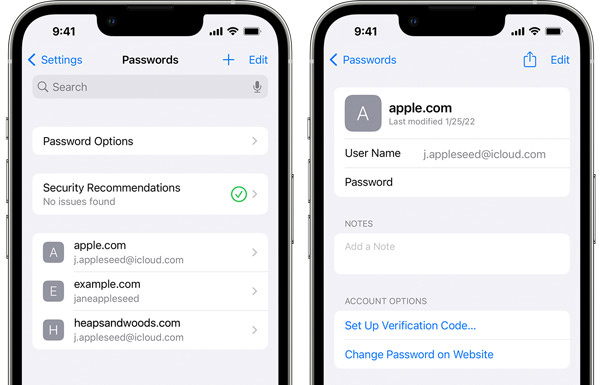 Adım 2Oturum açma anahtarlık parolanızı değiştirmek ve güncellemek istediğinizde, Şifre değiştir ve mevcut cihaz şifrenizi girin. iPhone anahtarlığınız için yeni bir şifre oluşturmak üzere ekrandaki talimatları izleyin. iPhone'unuzdaki anahtarlık şifresini değiştirmek, aynı iCloud Anahtar Zincirini kullanan tüm cihazları etkileyecektir.
Adım 2Oturum açma anahtarlık parolanızı değiştirmek ve güncellemek istediğinizde, Şifre değiştir ve mevcut cihaz şifrenizi girin. iPhone anahtarlığınız için yeni bir şifre oluşturmak üzere ekrandaki talimatları izleyin. iPhone'unuzdaki anahtarlık şifresini değiştirmek, aynı iCloud Anahtar Zincirini kullanan tüm cihazları etkileyecektir. Bölüm 3. iPhone Şifrelerinizi Nasıl Yönetirsiniz?
Bir iPhone'da şifreleri yönetmek birkaç basit adımda yapılabilir. Tüm hesaplarınız için güçlü, benzersiz şifreler kullanmayı unutmayın ve daha fazla güvenlik için iki faktörlü kimlik doğrulamayı etkinleştirmeyi düşünün. iPhone şifrelerinizi daha iyi yönetmek için aşağıdaki faydalı ipuçlarına göz atabilirsiniz.
iCloud Anahtar Zincirini Etkinleştir
Parolalarınızı Apple aygıtlarınız arasında güvenli bir şekilde saklamak ve senkronize etmek için şu adrese gidin: Ayarlarsimgesine dokunun, Apple hesap adınıza dokunun, iCloud'u seçin ve ardından simgesine dokunun. Anahtarlık. Burada etkinleştirmek için iCloud Anahtar Zinciri'ni açabilirsiniz.
Parolaları Otomatik Doldurmak için iCloud Anahtar Zincirini Kullanma
git Ayarlar > Şifreler > Şifreleri Otomatik Doldur Şifreler için otomatik doldurmayı etkinleştirmek için. Parolaları Otomatik Doldur seçeneğini açın ve varsayılan parola yöneticisi olarak iCloud Anahtar Zinciri'ni seçin.
Bir iPhone Şifre Yöneticisi Uygulaması kullanın
imyPass gibi bir üçüncü taraf şifre yöneticisi uygulamasını kullanabilirsiniz iPhone Parola Yöneticisi Daha fazla güvenlik ve rahatlık için. Önerilen şifre yöneticisi uygulaması, şifre şifreleme ve birden fazla cihaz arasında güvenli senkronizasyon gibi ek özellikler sunar. iPhone ve iPad'inizde çeşitli şifreleri bulmanızı ve düzenlemenizi sağlar. iCloud Anahtar Zinciri parolalarını, web tarayıcılarındaki oturum açma bilgilerini, Apple hesaplarını ve uygulama parolalarını yönetebilir.

Bölüm 4. Giriş Anahtarlığı Şifresi Hakkında SSS
iPhone'umda iCloud Anahtar Zinciri'ni nasıl açabilirim?
iPhone'unuzda iCloud Anahtar Zinciri'ni açmak için Ayarlar'a gidin, üstte adınıza dokunun ve ardından iCloud'u seçin. Anahtar Zinciri seçeneğini bulmak için aşağı kaydırın ve iCloud Anahtar Zinciri'ni açın.
Giriş anahtarlık şifresi nasıl güvenli hale getirilir?
Kolayca tahmin edilemeyecek güçlü, benzersiz bir oturum açma anahtarlık parolası kullanın. Maksimum güvenliği sağlamak için oturum açma anahtarlık şifrenizi düzenli olarak güncelleyin. Gelişmiş oturum açma anahtar zinciri koruması için iki faktörlü kimlik doğrulamayı etkinleştirin. Giriş anahtar zinciri şifrenizi kimseyle paylaşmaktan kaçının. Kullanın şifre yöneticisi Şifreleri güvenli bir şekilde saklamak için uygulama.
Saklanan Safari şifrelerinizi Mac'te nasıl bulursunuz?
Saklanan Safari şifrelerinizi kontrol etmek için Safari uygulamasını açın, Safari menüsünü tıklayın ve ardından Tercihler seçeneğini seçin. Parolalar'ı seçin ve mevcut parolanızı girin. Artık şifresini görüntülemek için belirli bir web sitesine tıklayabilirsiniz.
Çözüm
bu giriş anahtarlık şifresi Mac, iPhone ve iPad cihazlarında şifre yönetiminde hayati bir rol oynar. Bu sayfayı okuduktan sonra, kolaylık ve güvenlik arasında bir denge kurarak şifrelerinizi kontrol altına alabileceğinizi umuyoruz.



